当ブログはアフィリエイト広告を利用しています[PR]
こじろーブログ。では、ブログ未経験者にも分かりやすく、WordPressの使い方やアフィリエイトのノウハウを解説しています。
いつでも見直せるよう、ブックマークをしておくことをおすすめします!
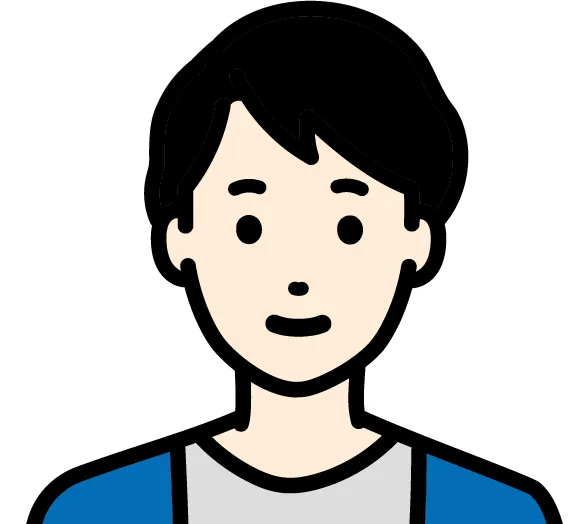
Cocoonのトップページをワンカラムにしたいのでやり方を教えてください。
こんなお悩みにお答えします。
本記事ではWordPressの無料テーマ『Cocoon(コクーン)』でサイトのレイアウトを現在の2カラムから1カラムにする方法をお伝えします。
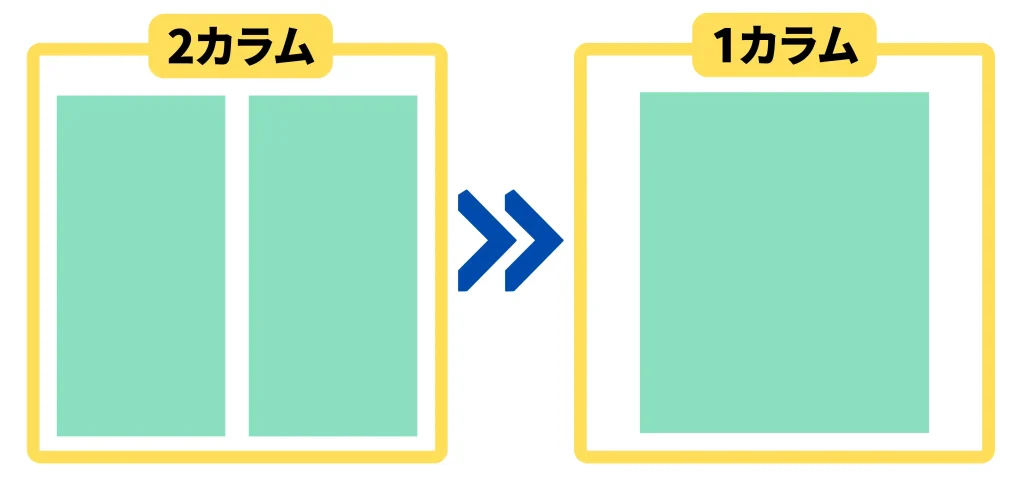
2カラムから1カラムにする方法は大きく2つあります。
- ブログの全ページ(フロントページ、投稿や固定ページ)を一括で1カラムにする
- 指定したページのみを1カラムにする
順番に解説していきます。
【Cocoon設定】ブログ全体を1カラムにカスタマイズする方法
ブログ全体を1カラムにカスタマイズするのはCocoon設定から簡単にできます。
1カラムにするというのは、要するにサイドバーを非表示にするということです。
WordPressのダッシュボードを開きます。
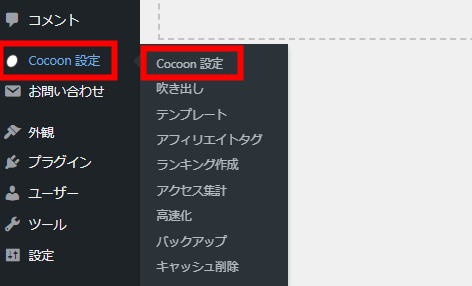
[Cocoon設定]⇒[Cocoon設定]⇒[全体]
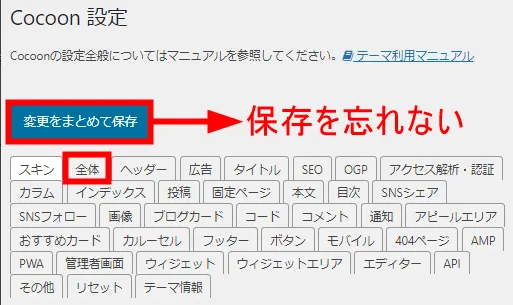
[全体]タブを開き、下へスクロールします。
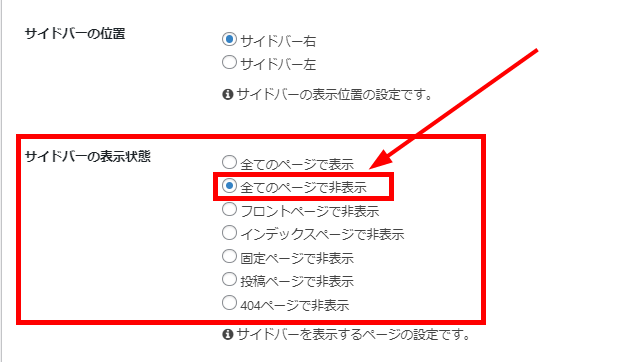
[サイドバーの表示状態]項目があるので、お好みのサイドバーの表示状態にしてください。
- 全てのページで非表示
- フロントページで非表示
- インデックスページで非表示
- 固定ページで非表示
- 投稿ページで非表示
- 404ページで非表示
今回は、全ページを1カラムにするので[すべてのページで非表示]を選択し、最後に保存をクリックします。
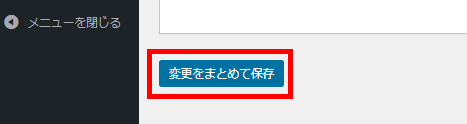
これで、ブログの全ページが1カラムになっていると思います。
2カラムに戻したい時や、トップページ(フロントページ)のみを非表示にしたい場合はこちらで選択をし直します。
【Cocoon設定】投稿や固定ページを個別で1カラムにする方法
全項目では、Cocoon製ブログの全ページを1カラムにする方法をお伝えしました。
次は、任意で選んだページのみを1カラムにする方法を解説していきます。
まず、1カラムにしたいページの編集画面を開いてください。
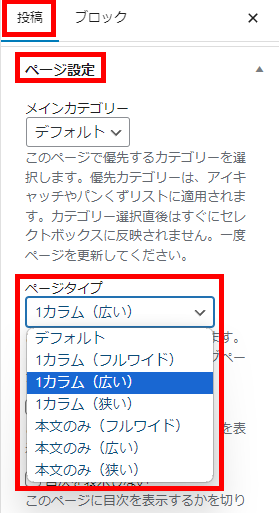
画面右のエディターのメニューで[投稿]⇒[ページ設定]⇒[ページタイプ]に移動します。
- 1カラム(フルワイド)
- 1カラム(広い)
- 1カラム(狭い)
- 本文のみ(フルワイド)
- 本文のみ(広い)
- 本文のみ(狭い)
お好みのカラムのレイアウトを選択し『更新』をクリックして終了です。
これで、任意のページだけが1カラムに変更されました。
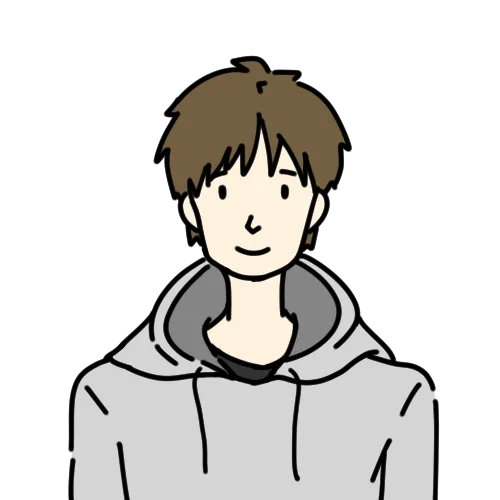
ちなみに、当ページはこの設定で1カラムにしています。
ページタイプは『1カラム(狭い)』です。スマホでは確認できないのでパソコンでご確認ください。
【Cocoonカスタマイズ】サイトトップページや投稿・固定ページを1カラムに表示する方法のまとめ
本記事では、WordPressの無料テーマ『Cocoon(コクーン)』で2カラムから1カラムに変更する方法をお伝えしました。
おさらいをしておきます。
全ページを1カラムに変更する場合は、[Cocoon設定]の[全体]タブから、任意のページのみを変更する場合は、エディターの[投稿]の[ページ設定]から行います。
基本的に一般的なブログのレイアウトは2カラムが多いですが、こだわりのあるウェブサイトや、ランディングページは1カラムで作成されることが多いので覚えておいて損はないと思います。
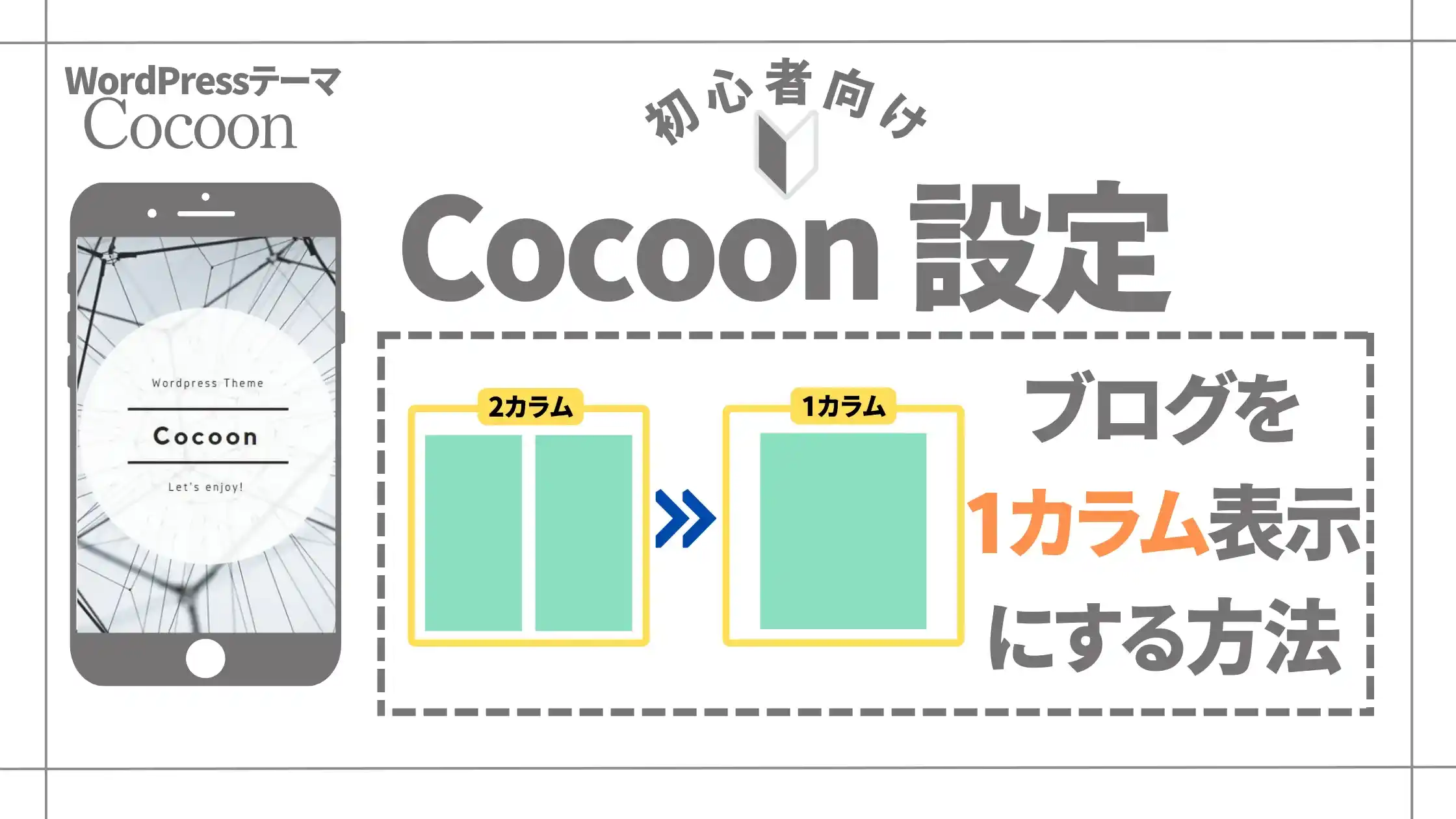

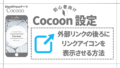
コメント